win7电脑文件夹无法删除怎么办
win7电脑文件夹无法删除怎么办?使用电脑过程中,有时用户会遇到删除文件夹的时候出现win7文件夹无法删除的弹窗警告,遇到此问题困扰的用户,请来看看下面的原因分析与解决方法介绍吧。
不知道身边使用win7系统的朋友有没有遇到过这种情况,新建的文件想要del删除的时候出现无法删除的现象,重启电脑仍然无法删除的问题,那么win7电脑文件夹无法删除怎么办?其实很好解决,下面就由小编带你解决win7文件夹无法删除吧!
win7文件夹无法删除原因分析:
很多时候无缘无故出现这样的问题是由于注入了进程或者中毒改写了程序导致的,那么如何删掉呢?下面一起看下。
解决方法一:
重启电脑按键盘上的F8(持续间断的按),接着出现高级选项菜单界面,我们选择“安全模式”按回车键。进入到安全模式下就可以删除文件了。
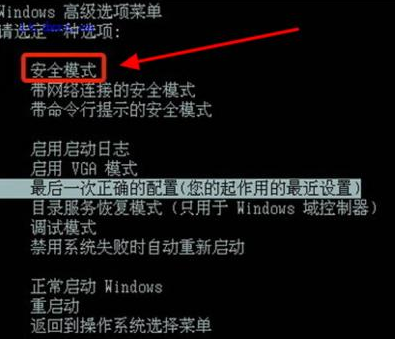
解决方法二:
1、使用电脑管家工具删除文件夹,打开电脑管家,进入到管家界面点击右下角的“工具”。
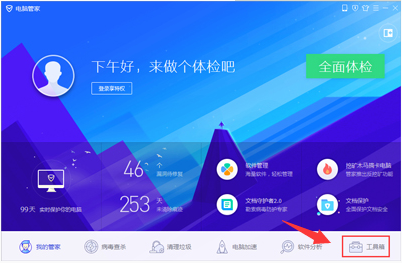
2、选择“文件粉碎”。
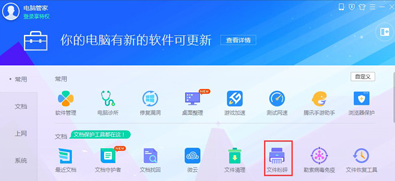
3、然后将需要删除的文件拖进去,然后点击“粉碎”,这样就可以删除文件了。
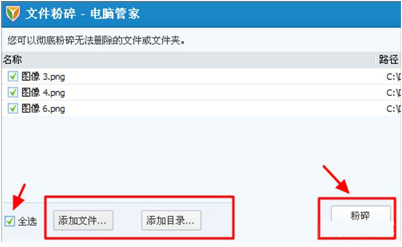
4、同时可以使用电脑管家默认方式粉碎顽固文件,右击需要删除的文件夹,选项“文件粉碎(电脑管家)”,然后就可以粉碎文件了。
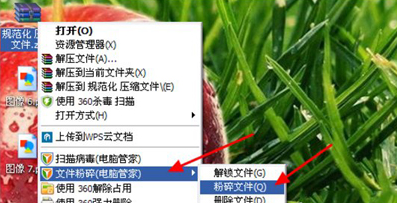
以上就是关于win7电脑文件夹无法删除怎么办的介绍 了。
>更多相关文章
- 07-28win7如何更改打印机驱动程序
- 07-28win7提示Windows延缓写入失败怎么办
- 07-28win7打开IE自动关闭怎么解决
- 07-28win7如何查看笔记本显卡是独立还是集成
- 07-28Win7笔记本无线网络连接不见了怎么办
- 07-28win7运行程序出现错误怎么办
- 07-28win7怎么设置电脑定时断网
- 07-28win7无法运行cmd命令怎么解决
首页推荐
佛山市东联科技有限公司一直秉承“一切以用户价值为依归
- 01-11全球最受赞誉公司揭晓:苹果连续九年第一
- 12-09罗伯特·莫里斯:让黑客真正变黑
- 12-09谁闯入了中国网络?揭秘美国绝密黑客小组TA
- 12-09警示:iOS6 惊现“闪退”BUG
- 05-15奇安信:数据安全问题是医疗卫生行业数字化
- 05-15腾讯宣布混元文生图大模型开源
- 05-15网易云音乐与韩国知名娱乐公司Kakao达成战略
- 05-15阿联酋宣告正式开启“5G-A全国商用”计划,
- 05-15二十年未遇的强烈地磁暴来袭
相关文章
24小时热门资讯
24小时回复排行
热门推荐
最新资讯
操作系统
黑客防御


















 粤公网安备 44060402001498号
粤公网安备 44060402001498号